怎样批量清除WPS/Word回车符
人气:0批量清除WPS/Word回车符方法:
WPS文字或者Word中的回车符分为两种:一种为自带的回车符,一种为网络文件产生的回车符,称之为换行符。
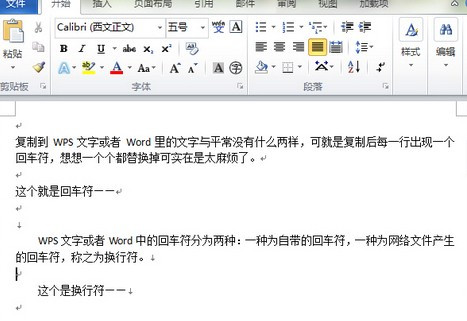
1、回车符清除方法如下:
编辑--替换--替换--高级--特殊字符--选择段落标记--单击全部替换。
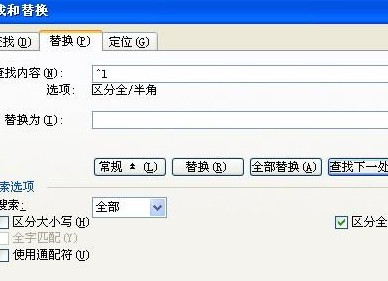
或者:编辑--替换--在‘查找’里输入^p ,在‘替换’里不输入任何内容。
2、换行符清除方法如下:
编辑--替换--替换--高级--特殊字符--选择手动换行符--单击全部替换。
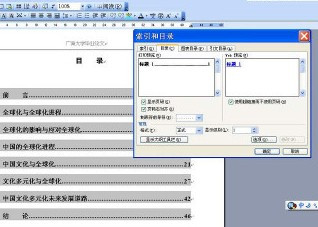
或者:编辑--替换--在‘查找’里输入^l ,在‘替换’里不输入任何内容。
当然,这里也可以把手动换行符替换成段落标记符,就成为在word中标准的段落标记格式了。
复制到WPS文字或者Word里的文字与平常没有什么两样,可就是复制后每一行出现一个回车符,一个个都替换掉可实在是太麻烦了。
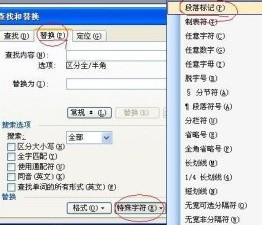
这种情况清除换行符要这样操作:
编辑--替换--在‘查找’里面输入^l^l(这里是两个手动换行符),然后在‘替换’里输入^l(这是一个),然后点全部替换。
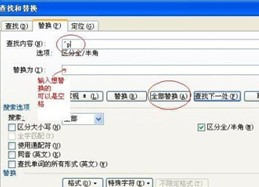
说明:不管两个段落之间有几个换行符,只要用两个替换成一个,那么最终的结果就是把n个换行符替换成一个了,达到了两个段落之间只需要一个换行符的目标。(如果是段落标记符,同理)
加载全部内容